更新された4月2024:エラーメッセージの表示を停止し、最適化ツールを使用してシステムの速度を低下させます。 今すぐ入手 このリンク
- ダウンロードしてインストール こちらの修理ツール。
- コンピュータをスキャンしてみましょう。
- その後、ツールは あなたのコンピューターを修理する.
マイクロソフトのチーム Windows、iOS、Androidデバイス向けのメッセージングアプリケーションです。 2018年、Microsoft Teamsは新しい背景ぼかし機能を追加しました。 これは、ユーザーが背景をぼかすことができるビデオ通話に非常に役立つ機能です。 これにより、ユーザーは基本的に愚かな背景なしにビデオ会議に参加できます。
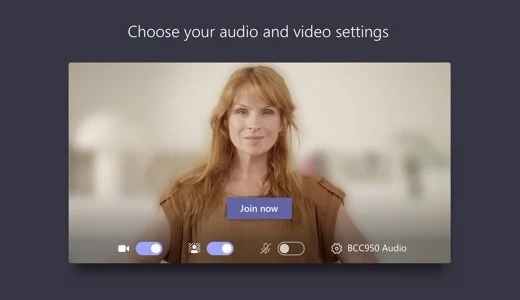
Teamsは現在ビジネスアプリケーションです。 サインインして「友達と家族」に使用するオプションを選択すると、Skypeにリダイレクトされます。 しかし、それをビジネスツールとして使用している場合、またはビジネスで使用している場合は、厄介なホームオフィスを隠すのがはるかに簡単になりました。
会議に参加する前にビデオとオーディオの設定を行う場合は、[背景効果] [背景設定]を選択します。 マイクスイッチのすぐ右側にあります。 背景オプションが右側に表示されます。
背景をぼかすには、[ぼかし]を選択します。 あなたは美しくクリアに見えますが、あなたの後ろのすべてが微妙に隠されています。
提供された画像のXNUMXつを選択して、背景を置き換えることもできます。
2024 年 XNUMX 月の更新:
ファイルの損失やマルウェアからの保護など、このツールを使用してPCの問題を防ぐことができるようになりました。 さらに、最大のパフォーマンスを得るためにコンピューターを最適化するための優れた方法です。 このプログラムは、Windowsシステムで発生する可能性のある一般的なエラーを簡単に修正します。完璧なソリューションが手元にある場合は、何時間ものトラブルシューティングを行う必要はありません。
- ステップ1: PC Repair&Optimizer Toolをダウンロード (Windows 10、8、7、XP、Vista - マイクロソフトゴールド認定)。
- ステップ2:“スキャンの開始PCの問題の原因である可能性があるWindowsレジストリ問題を見つけるため。
- ステップ3:“全て直すすべての問題を解決します。
Microsoft Teamsビデオ通話中に背景をぼかす方法は?
- ビデオ通話中に背景をぼかすには、XNUMXつの方法のいずれかを試すことができます。 CTRL + Shift + Pを押します。 ビデオ通話中に状況が不鮮明になった場合は、PCにこの機能があることがわかります。
- XNUMX番目のオプションは、ビデオを会議から開始することです。 次に、会議オプションで省略記号アイコンをクリックし、[ぼかしを入れた背景]を選択します。
- ビデオからぼかしを削除するには、もう一度楕円アイコンをクリックして、[背景をぼかさない]を選択します。
- 他の人があなたのビデオを見る前に会議に出席するときに、背景をぼかしたいとします。 簡単です。 最初から気を散らすものを排除するには、ビデオぼかしアイコンをオフにします。
まとめ
背景ぼかしは、通話中に背景要素を削除または非表示にするMicrosoftチームにとって興味深いトリックです。 2019年XNUMX月に発表されたように、Microsoftは通話中にカスタム背景を設定できる機能にも取り組んでいます。 この機能はまだすべてのチームユーザーが利用できるわけではありませんが、最近自宅で働いているMicrosoftの従業員がこの機能を内部で使用していることが発見されました。 背景は非常にばかげており、空港からスターウォーズやスタートレックまでさまざまです。
専門家のヒント: この修復ツールはリポジトリをスキャンし、これらの方法のいずれも機能しなかった場合、破損したファイルまたは欠落しているファイルを置き換えます。 問題がシステムの破損に起因するほとんどの場合にうまく機能します。 このツールは、パフォーマンスを最大化するためにシステムも最適化します。 それはによってダウンロードすることができます ここをクリック

CCNA、Web開発者、PCトラブルシューター
私はコンピュータ愛好家で、実践的なITプロフェッショナルです。 私はコンピュータープログラミング、ハードウェアのトラブルシューティング、修理の分野で長年の経験があります。 私はWeb開発とデータベースデザインを専門としています。 また、ネットワーク設計およびトラブルシューティングに関するCCNA認定も受けています。

